როგორ ჩართოთ Steam ოჯახის გაზიარება – TechCult
Miscellanea / / May 09, 2023
თქვენი Steam თამაშების ბიბლიოთეკის ოჯახის სხვა წევრებთან გასაზიარებლად, თქვენ უნდა ჩართოთ Family Sharing თქვენს Steam ანგარიშზე. თუმცა, შეიძლება შეგექმნათ გარკვეული სირთულეები, მათ შორის კონფლიქტები საერთო თამაშებთან და პრობლემები პარამეტრებში ნავიგაციისას. ეს სახელმძღვანელო დაგეხმარებათ გაიგოთ, შესაძლებელია თუ არა ოჯახური გაზიარება Steam-ზე და, თუ კი, ისწავლით ამისთვის ეფექტური მეთოდს.
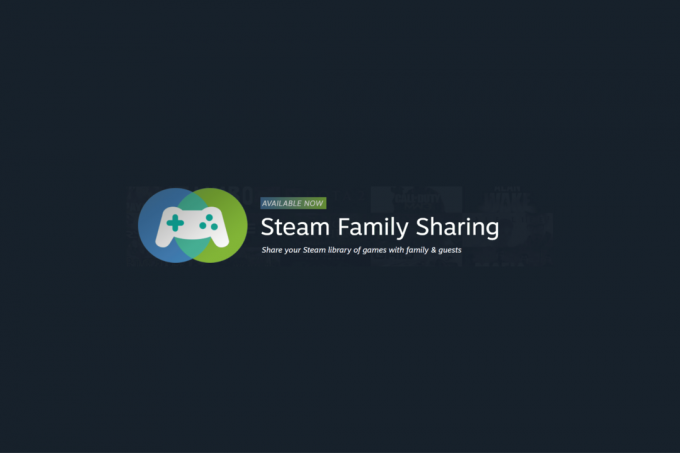
Სარჩევი
როგორ ჩართოთ Steam ოჯახის გაზიარება
Family Sharing on Steam არის შესანიშნავი ფუნქცია, რომელიც საშუალებას გაძლევთ გაუზიაროთ თქვენი თამაშების ბიბლიოთეკა სხვებს, დაზოგავთ ფულს თამაშის მრავალი ასლის შეძენისას. მოდით გამოვიკვლიოთ პროცესი, რომ ჩართოთ იგი Steam აპიდან ამ სახელმძღვანელოში შემდგომში.
Სწრაფი პასუხი
ქვემოთ მოცემულია ნაბიჯები Steam-ზე ოჯახის გაზიარების გასააქტიურებლად:
1. Გახსენი შენი Steam აპლიკაცია და დააწკაპუნეთ ორთქლი ვარიანტი ზედა მარცხენა კუთხიდან.
2. დააწკაპუნეთ პარამეტრები ვარიანტი და შემდეგ აირჩიეთ ოჯახი.
3. აირჩიეთ ბიბლიოთეკის გაზიარების ავტორიზაცია ამ კომპიუტერზე მონიშვნის ველი და დააწკაპუნეთ კარგი.
4. ახლა გადაახვიეთ ქვემოთ და აირჩიეთ სასურველი ანგარიშები დან დასაშვები ანგარიშები განყოფილება.
5. Დააკლიკეთ კარგი ცვლილებების შესანახად.
შეგიძლიათ ჩართოთ ოჯახის გაზიარება Steam-ზე?
დიახ. შეგიძლიათ ჩართოთ ოჯახური გაზიარება Steam-ზე, რაც თქვენს ოჯახის წევრებს საშუალებას აძლევს ჩამოტვირთოთ და ითამაშოთ თამაშები თქვენი ბიბლიოთეკიდან საკუთარი მოწყობილობით. შეგიძლიათ ავტორიზაცია მისცეთ Steam-ის ხუთამდე ანგარიშს თქვენი ბიბლიოთეკის გასაზიარებლად; მხოლოდ ერთ ადამიანს შეუძლია მისგან თამაში ერთდროულად. გაითვალისწინეთ, რომ გარკვეული თამაშები შეიძლება არ იყოს დაშვებული ოჯახის გაზიარება ლიცენზირების ან სხვა შეზღუდვების გამო.
ასევე წაიკითხეთ: შეგიძლიათ დაგეკრძალოთ Steam ანგარიშების გაზიარებისთვის?
როგორ ჩართოთ Steam ოჯახის გაზიარება?
იმისათვის, რომ გაიგოთ, როგორ გაააქტიუროთ Steam Family Sharing თქვენს კომპიუტერზე Steam აპის გამოყენებით, მიჰყევით ამ ნაბიჯებს:
შენიშვნა: დარწმუნდით, რომ შესული ხართ თქვენს ანგარიშში Steam-ის აპლიკაციაში.
1. Გააღე ორთქლი აპლიკაცია თქვენს სამუშაო მაგიდაზე.
2. დააწკაპუნეთ ორთქლი ვარიანტი აპის ეკრანის ზედა მარცხენა კუთხიდან.

3. დააწკაპუნეთ პარამეტრები ვარიანტი ჩამოსაშლელი მენიუდან.
4. მარცხენა პანელიდან დააწკაპუნეთ ოჯახი Steam Family Sharing-ის ჩართვის ვარიანტი.
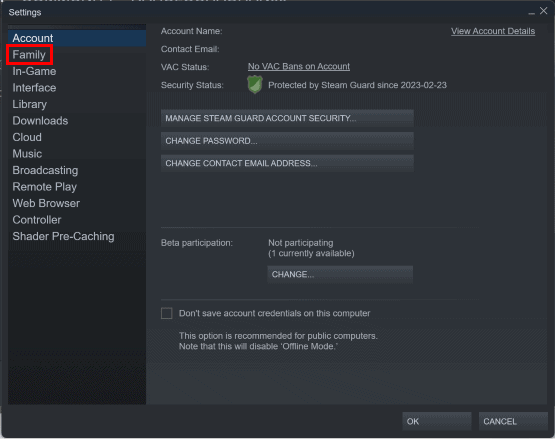
5. Ქვეშ საოჯახო ბიბლიოთეკის გაზიარება განყოფილება, მონიშნეთ ბიბლიოთეკის გაზიარების ავტორიზაცია ამ კომპიუტერზე მონიშვნის ველი და დააწკაპუნეთ კარგი ვარიანტი.

6. ახლა აირჩიეთ სასურველი ანგარიშები დან დასაშვები ანგარიშები განყოფილება, რომ დაამატოთ ისინი თქვენს Steam ანგარიშზე.
შეგიძლიათ შემდგომ დააწკაპუნოთ Მართვასხვაკომპიუტერები დაკავშირებული ანგარიშების პროფილის შესამოწმებლად და მათი გაუქმებისთვის.
ასევე წაიკითხეთ: როგორ მუშაობს ოჯახური გაზიარება Steam-ზე
როგორ გავიგო, ჩართულია თუ არა ოჯახური გაზიარება?
იმის შესამოწმებლად, გააქტიურებულია თუ არა საოჯახო გაზიარება თქვენს Steam ანგარიშზე, გადადით აქ ორთქლის პარამეტრები და იპოვნეთ განყოფილება ე.წ ავტორიზებული მოწყობილობები რომლებშიც ჩამოთვლილია ყველა მოწყობილობა, რომელიც უფლებამოსილია თქვენს საერთო თამაშებზე წვდომისთვის. თუ Family Sharing გააქტიურებულია, თქვენს Steam ანგარიშთან დაკავშირებული ყველა ავტორიზებული მოწყობილობა გამოჩნდება ამ სიაში. თუ არა, მოგეთხოვებათ ჩართოთ იგი.
სწავლის შემდეგ როგორ ჩართოთ Steam Family Sharing, შეგიძლიათ მარტივად გაუზიაროთ თქვენი თამაშები ოჯახის წევრებს და მიიღოთ წვდომა თამაშების ფართო სპექტრზე. შეგვატყობინეთ ქვემოთ მოცემული კომენტარების განყოფილებაში, თუ გაქვთ რაიმე შემოთავაზება ან შეკითხვა, და ასევე გადმოგცეთ ის, რის შესახებაც გსურთ გაიგოთ შემდეგში.
პიტი არის TechCult-ის უფროსი თანამშრომელი. პიტს უყვარს ყველანაირი ტექნოლოგია და ასევე გულში წვრილმანია. მას აქვს ათწლეულის გამოცდილება, წერს როგორ წერს, როგორ წერს, როგორ წერს, ფუნქციებს და ტექნოლოგიურ სახელმძღვანელოებს ინტერნეტში.



